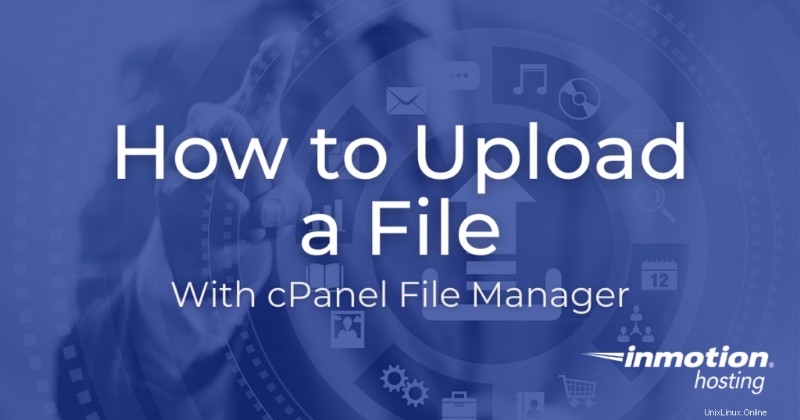
Il File Manager di cPanel semplifica il caricamento di un file sul tuo account. A volte questo è necessario, ad esempio, quando si tenta di verificare la proprietà del sito per Google Search Console. Se non hai familiarità con File Manager in cPanel, consulta il nostro articolo sull'utilizzo di cPanel File Manager.
In questo esempio, caricheremo un file test.html nella cartella public_html in File Manager. Quindi, quando visiti il file tramite un browser web, vai su example.com/test.html. Questo è importante da sapere per assicurarti di testare il file giusto.
Se desideri posizionare il file in una sottocartella chiamata test, per visitare il file in un browser devi andare su:
example.com/test/test.html
Carica un file nel cPanel
- Accedi a cPanel.
- Nella schermata iniziale sotto File sezione scegli File Manager .
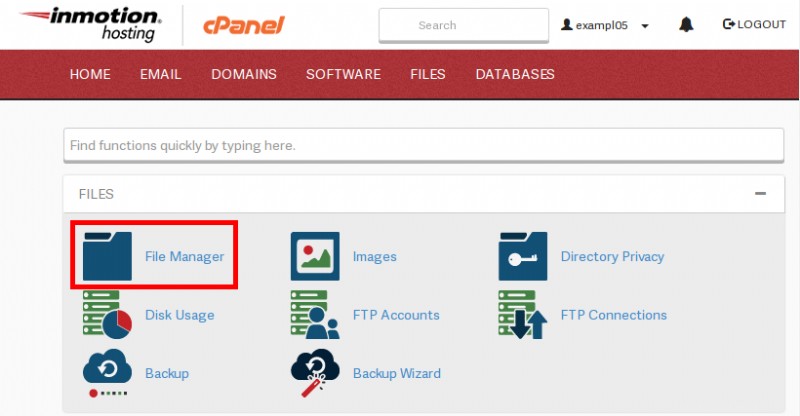
- Fai clic su Impostazioni icona nel tuo File Manager finestra.
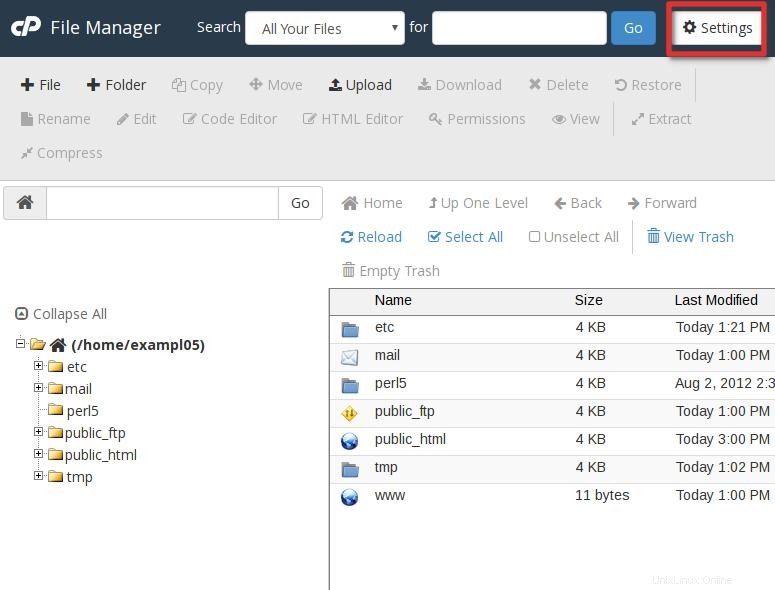
- Successivamente, scegli la posizione della cartella da cui desideri iniziare. Per questo esempio, utilizzeremo la Document Root per il nostro sito web.
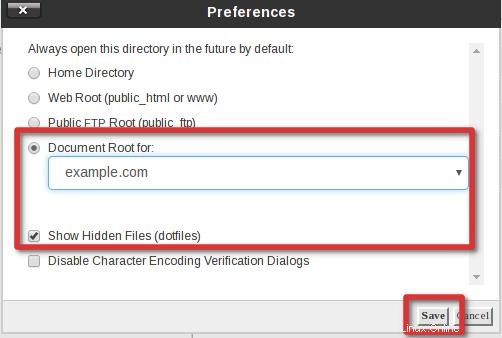
- Seleziona Carica dalle icone in alto.

- Accedi al file che desideri caricare sul tuo computer locale facendo clic su "Seleziona file pulsante ".

- Seleziona il file e fai clic su Apri . Una volta terminato il caricamento del file, puoi fare clic sul collegamento al centro dello schermo per tornare alla cartella in cui hai caricato il file.
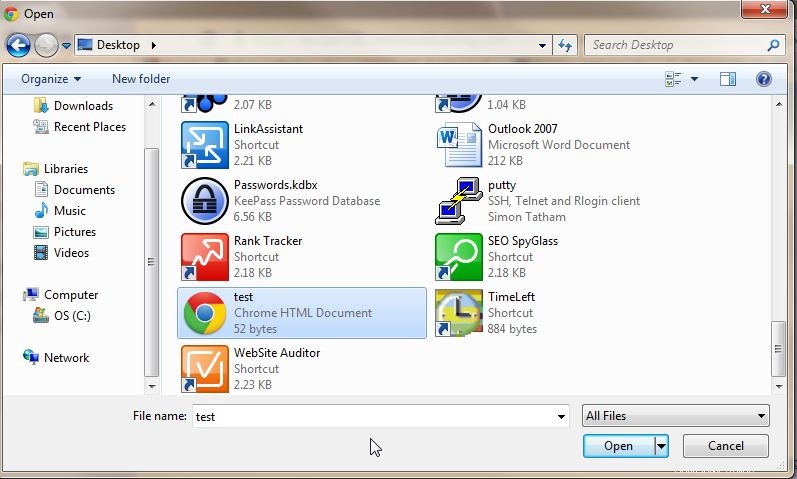
- Ora, in un browser Web, possiamo visitare il file e verificare che sia stato caricato correttamente nella posizione.

Congratulazioni, ora sai come caricare un file con cPanel File Manager. Dai un'occhiata al nostro cPanel Education Channel per ulteriori tutorial che ti aiuteranno a creare un sito web di successo.
Dai alla tua piccola impresa una presenza digitale con le nostre soluzioni di hosting condiviso veloci e sicure. Gestisci facilmente i tuoi siti web con il pannello di controllo leader del settore su hosting web fino a 20 volte più veloce che si adatta al tuo budget.